Taking Screenshots/ca: Difference between revisions
Appearance
No edit summary |
No edit summary |
||
| Line 20: | Line 20: | ||
En aquest exemple s'utilitza [[Special:myLanguage/Spectacle|Spectacle]], però també funciona amb altres aplicacions de captura de pantalla. | En aquest exemple s'utilitza [[Special:myLanguage/Spectacle|Spectacle]], però també funciona amb altres aplicacions de captura de pantalla. | ||
[[Image:Taking_Screenshots.png|thumb|500px|center|Captura d'una fotografia de [https://www.kde.org/applications/graphics/spectacle/ Spectacle] utilitzant ''Finestra sota el cursor''.]] | |||
[[Image:Taking_Screenshots.png|thumb|500px|center|Captura d'una | |||
<div class="mw-translate-fuzzy"> | <div class="mw-translate-fuzzy"> | ||
Revision as of 22:57, 17 February 2020
Introducció
El propòsit de publicar captures de pantalla del programari és la introducció prospectiva dels usuaris a l'aparença i comportament per donar-los una idea de què esperar dels productes una vegada que es tenen en funcionament. Per tant, les captures de pantalla ha de documentar l'ús comú de l'entorn i les aplicacions, disponibles pels usuaris amb una configuració de maquinari estàndard.
Directrius
- Establir l'idioma a anglès, a menys que sigui una captura de pantalla localitzada.
- Preferiblement, utilitzeu els ajustaments predeterminats del Plasma (icones, esquema de colors, estil, decoració de la finestra, ajustaments de l'aplicació, etc.)
- Preferiblement, utilitzeu la (mòdul Efectes d'escriptori a l'Arranjament del sistema), però no us preocupeu si la targeta gràfica no admet la composició.
- Preferiblement, utilitzeu el tipus de lletra «Sans Liberation» a 9 punts.
- Si la captura de pantalla mostra parts de l'escriptori, és preferible utilitzar el fons predeterminat del plasma. Incloure un marge (al voltant de 20 píxels), si és possible, per assegurar-vos que les ombres de la finestra no es veuen retallades.
- Deseu la imatge com a PNG.
- Si esteu preparant una captura de pantalla localitzada, utilitzeu el mateix nom que l'original en anglès, amb el codi d'idioma (el mateix que es veu en l'adreça de la pàgina) annexat.
- Si la captura de pantalla és en actualització d'una existent, utilitzeu exactament el mateix nom per a que l'actualització es realitzi automàticament (vegeu Actualitzar una imatge).
Flux de treball
En aquest exemple s'utilitza Spectacle, però també funciona amb altres aplicacions de captura de pantalla.
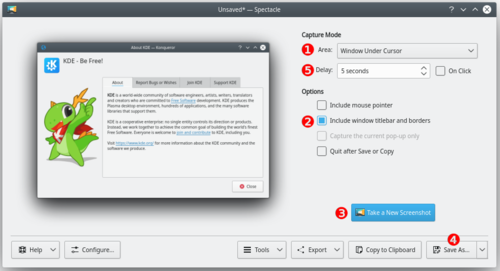
- Inicieu KSnapshot.
- Trieu un mode per a la captura (1) d'entre els següents:
- Pantalla actual (només visible en un entorn multi-pantalla)
- Només es captura tota la pantalla, en general utilitzat per a captures de pantalla de l'escriptori.
- Pantalla completa
- Funciona de forma diferent, depenent de si teniu una sola pantalla o un entorn multi-pantalla. Pels usuaris d'una sola pantalla captura tot el que es trobi a la pantalla. Els usuaris de multi-pantalla veuran que es capturen totes les pantalles en una sola finestra.
- Finestra sota el cursor
- Es captura el contingut d'una aplicació o finestra de diàleg, en general utilitzat per a captures de pantalla de les aplicacions. Preferiblement, marqueu l'opció Inclou els decorats de les finestres (2).
- Regió
- Només es captura una regió definida més endavant.
- Feu clic a (3).
- Pantalla completa
- Pantalla actual
- Finestra sota el cursor
- Feu clic a qualsevol lloc de la pantalla per prendre la captura de pantalla.
- Regió
-
- Utilitzeu el ratolí per a dibuixar un rectangle al voltant de la regió a capturar (per exemple, al voltant d'una finestra).
- Premeu la tecla Retorn o feu doble clic a la regió per prendre la captura de pantalla.
- Feu clic a (4).
- Aneu a la ubicació on voleu desar la imatge, doneu-li un nom ( nom.png) i feu clic a .
To upload the image:
- If you are making a new version of an existing image, see Update an Image
- If you are making a new image go to Upload File under Tools in the right margin. That brings you to a page, where you can upload the image file.
Consells i trucs
- L'opció (5) fa que KSnapshot esperi una determinada quantitat de temps (en segons) abans de prendre la captura de pantalla. Això pot ser útil en moltes situacions, per exemple quan es prenen imatges dels menús desplegables.
- És molt útil el crear un usuari diferent per a realitzar les captures de pantalla, assegurareu un aspecte estàndard amb l'arranjament per omissió.
- Utilitzeu en la configuració del fons de pantalla per aconseguir un fons blanc.
